随着智能手机的普及,苹果AppStore成为了iOS用户下载应用程序的主要渠道。然而,有时我们可能会遇到无法连接到AppStore的问题,这将严重影响...
2025-02-27 16 无法连接
在日常使用电脑时,我们经常会遇到Windows10无法连接到网络的问题,这给我们的工作和生活带来了不便。然而,不必担心,本文将为大家介绍一些解决Windows10无法连接到网络问题的有效方法。
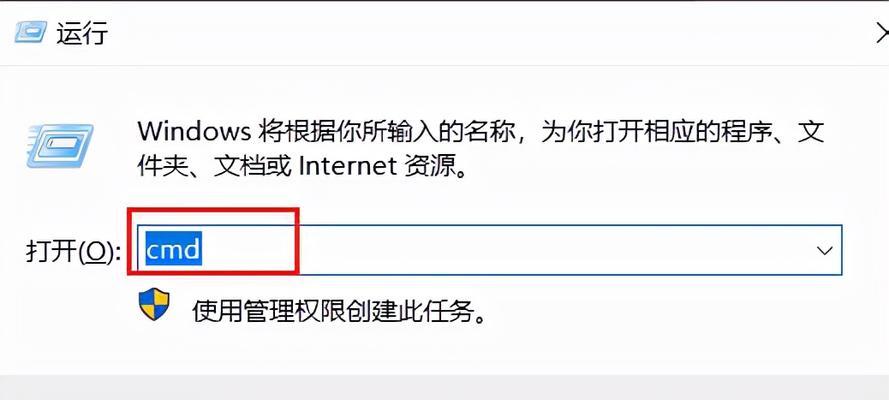
检查网络连接设置
通过检查网络连接设置,我们可以确定是否是系统设置的问题导致无法连接到网络。点击任务栏右下角的网络图标,选择“网络和Internet设置”,进入网络设置界面。
重新启动网络适配器
如果网络连接设置正常,但仍然无法连接到网络,那么可能是网络适配器出现了故障。点击开始菜单,搜索并打开“设备管理器”,找到“网络适配器”选项,在列表中找到你的网络适配器,右键点击选择“禁用”后再次右键点击选择“启用”。
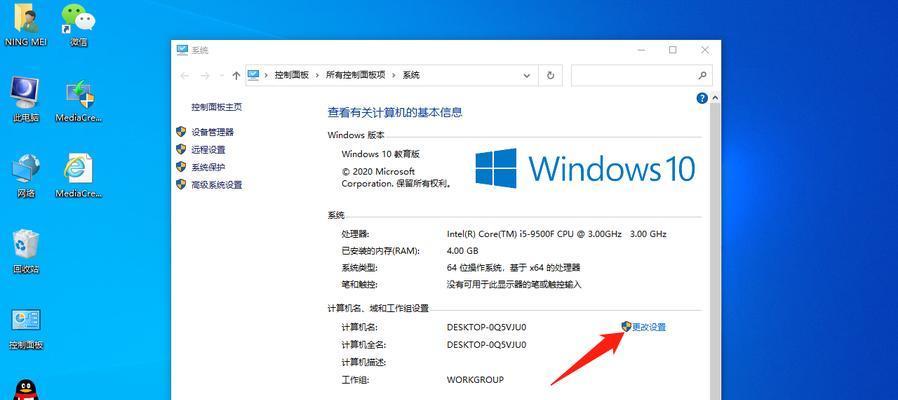
重置TCP/IP协议栈
TCP/IP协议栈是计算机与网络之间进行通信所使用的协议。重置该协议栈可以帮助修复一些网络连接问题。打开命令提示符窗口,输入命令“netshintipreset”,按下回车键执行命令。
更新网络适配器驱动程序
过时的或损坏的网络适配器驱动程序可能导致无法连接到网络。打开设备管理器,在“网络适配器”选项中找到你的网络适配器,右键点击选择“更新驱动程序”,选择自动更新或手动下载并安装最新的驱动程序。
禁用IPv6
有时,禁用IPv6协议可以解决无法连接到网络的问题。打开网络连接设置界面,点击“更改适配器选项”,在出现的窗口中找到你的网络连接,右键点击选择“属性”,找到“Internet协议版本6(TCP/IPv6)”选项,取消勾选后保存更改。
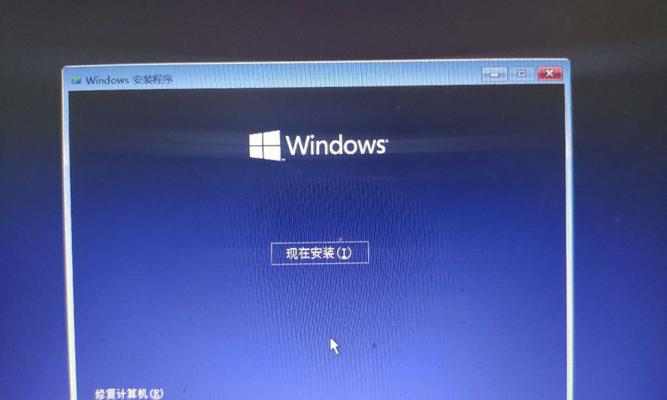
清除DNS缓存
DNS缓存可能会导致网络连接问题,通过清除DNS缓存可以解决一些连接问题。打开命令提示符窗口,输入命令“ipconfig/flushdns”,按下回车键执行命令。
检查防火墙设置
防火墙设置可能会阻止计算机与网络之间的通信,导致无法连接到网络。打开控制面板,点击“系统和安全”,选择“WindowsDefender防火墙”,检查防火墙是否启用,并确保你的网络连接被允许通过防火墙。
查找并修复网络问题
Windows10提供了一个网络问题解决向导,可以帮助识别和修复一些常见的网络连接问题。点击任务栏右下角的网络图标,选择“网络和Internet设置”,进入网络设置界面,点击“网络问题解决”,按照向导进行操作。
检查网络硬件设备
有时,无法连接到网络是由于路由器、交换机或其他网络硬件设备的问题引起的。检查这些设备是否正常运行,尝试重新启动它们或联系网络服务提供商寻求帮助。
连接至其他网络
有时,无法连接到特定的网络是由于该网络本身的问题引起的。尝试连接至其他可用的网络,如果可以连接成功,则表明问题可能出在你原先连接的网络上。
检查登录凭据
在连接某些网络时,可能需要提供登录凭据。确保你提供了正确的用户名和密码,并尝试重新连接网络。
运行网络故障排除工具
Windows10提供了内置的网络故障排除工具,可以自动识别和修复一些常见的网络连接问题。打开“设置”应用程序,选择“更新和安全”,点击“故障排除”,找到并运行“Internet连接故障排除”。
更新操作系统
时常更新操作系统可以确保你获得最新的补丁和修复程序,以解决一些已知的网络连接问题。打开“设置”应用程序,选择“更新和安全”,点击“Windows更新”,检查是否有可用的更新并进行安装。
重置网络设置
如果以上方法都无法解决问题,可以尝试重置网络设置。打开命令提示符窗口,输入命令“netshwinsockreset”,按下回车键执行命令。
求助专业技术支持
如果你尝试了上述方法仍然无法解决问题,那么可能是一个更为复杂的问题。此时,我们建议寻求专业技术支持,以便更好地解决Windows10无法连接到网络的问题。
通过本文介绍的方法,相信大家能够解决Windows10无法连接到网络的问题。不管是检查网络连接设置,重新启动网络适配器,还是更新驱动程序和清除DNS缓存等方法,都有助于解决网络连接问题。如果问题仍然存在,请及时寻求专业技术支持。希望本文对大家有所帮助!
标签: 无法连接
版权声明:本文内容由互联网用户自发贡献,该文观点仅代表作者本人。本站仅提供信息存储空间服务,不拥有所有权,不承担相关法律责任。如发现本站有涉嫌抄袭侵权/违法违规的内容, 请发送邮件至 3561739510@qq.com 举报,一经查实,本站将立刻删除。
相关文章
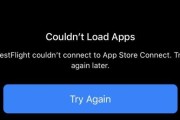
随着智能手机的普及,苹果AppStore成为了iOS用户下载应用程序的主要渠道。然而,有时我们可能会遇到无法连接到AppStore的问题,这将严重影响...
2025-02-27 16 无法连接
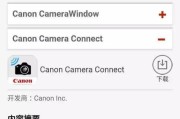
随着手机摄影的普及,越来越多的人喜欢使用手机进行拍摄。而小米手机作为市场上热门的品牌之一,其相机功能备受用户青睐。然而,有时候我们可能会遇到小米手机无...
2025-02-21 23 无法连接

Steam是全球性的游戏平台,汇聚了大量游戏玩家和丰富多样的游戏资源。然而,在使用Steam时,用户经常会碰到“无法连接网络”的问题,这会影响到游戏的...
2025-01-03 52 无法连接
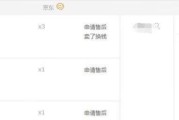
在现代工作环境中,多显示器设置已经成为常见的需求。然而,当我们尝试连接三台显示器时,有时会遇到无法连接的问题。本文将介绍一些常见的故障排除和解决办法,...
2024-12-04 55 无法连接
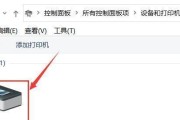
随着科技的发展,电子产品越来越普及,打印机作为一种常用的办公设备,被广泛应用于各个领域。但有时候,我们可能会遇到微软操作系统无法连接打印机的问题,这给...
2024-11-13 43 无法连接
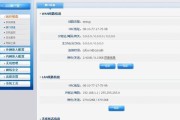
现如今,互联网已经成为了我们生活中不可或缺的一部分。然而,有时我们会遇到网络无法连接互联网的问题,这不仅影响了我们的工作和生活,还使得我们感到困惑和不...
2024-10-31 72 无法连接